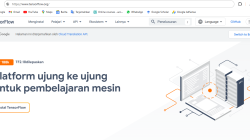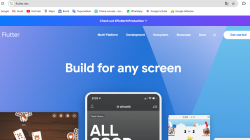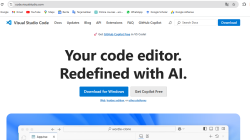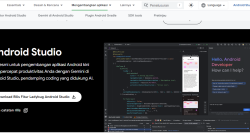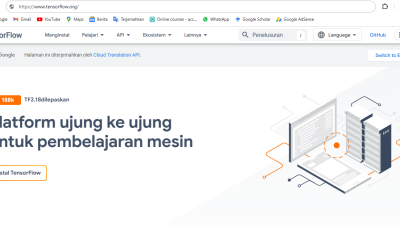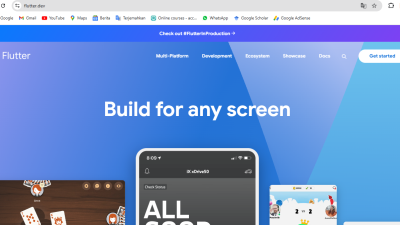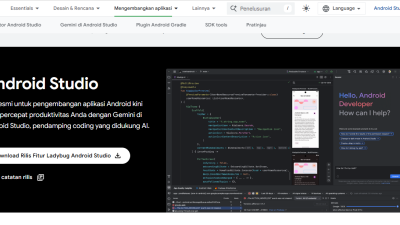Hai Semuanya Visual Studio Code (VS Code) adalah salah satu editor teks yang paling populer di kalangan pengembang perangkat lunak. Dikenal karena ringan, fleksibel, dan memiliki banyak ekstensi yang mendukung berbagai bahasa pemrograman, VS Code mempermudah pengembangan perangkat lunak, baik untuk pengembang pemula maupun yang sudah berpengalaman. Artikel ini akan membahas beberapa tips dan trik untuk memaksimalkan pengalaman menggunakan Visual Studio Code dalam pengembangan perangkat lunak.
1. Optimalkan Penggunaan Ekstensi di VS Code
Salah satu kekuatan terbesar dari Visual Studio Code adalah kemampuannya untuk mengintegrasikan ekstensi (extensions). Ekstensi membantu Anda menyesuaikan VS Code sesuai dengan kebutuhan pengembangan Anda, meningkatkan produktivitas, dan mempermudah coding.
Ekstensi yang Wajib Digunakan:
- Prettier: Untuk format kode secara otomatis agar lebih konsisten.
- ESLint: Untuk menjaga kode JavaScript tetap bersih dan bebas dari error.
- Bracket Pair Colorizer: Menyoroti pasangan tanda kurung yang saling berhubungan, sangat berguna saat bekerja dengan kode yang kompleks.
- GitLens: Menambahkan fungsionalitas Git yang lebih canggih ke dalam VS Code, memungkinkan Anda untuk melacak perubahan kode dengan lebih mudah.
- Live Server: Untuk melihat perubahan HTML/CSS secara langsung tanpa harus melakukan reload secara manual.
Dengan memilih ekstensi yang tepat, Anda dapat mengubah VS Code menjadi lingkungan pengembangan yang sangat kuat dan terpersonalisasi.
2. Manfaatkan Fitur IntelliSense
IntelliSense adalah fitur pintar yang tersedia di VS Code yang dapat memberikan saran otomatis saat Anda menulis kode. Fitur ini tidak hanya menyarankan kata kunci atau nama variabel, tetapi juga memberikan petunjuk tipe data, parameter fungsi, dan dokumentasi lainnya, yang sangat menghemat waktu dan mengurangi kesalahan.
Cara Menggunakan IntelliSense:
- IntelliSense aktif secara otomatis saat Anda mengetik kode, memberikan saran untuk melengkapi fungsi atau variabel.
- Anda juga dapat menekan Ctrl + Space untuk memicu IntelliSense secara manual jika Anda memerlukan saran tambahan.
Dengan menggunakan IntelliSense, Anda bisa mengurangi waktu yang diperlukan untuk mencari dokumentasi atau menebak fungsi yang tepat, memungkinkan Anda fokus pada logika aplikasi.
3. Debugging yang Lebih Mudah dengan VS Code
Visual Studio Code menyediakan fitur debugging yang kuat, yang memungkinkan Anda untuk menemukan dan memperbaiki bug dalam aplikasi dengan cara yang efisien. Anda dapat melakukan debugging untuk berbagai bahasa pemrograman seperti JavaScript, Python, PHP, dan banyak lainnya.
Langkah-Langkah Debugging:
- Tentukan titik pemberhentian (breakpoint) di kode Anda dengan mengklik di kiri nomor baris.
- Jalankan debugger dengan menekan tombol hijau di sisi atas atau menggunakan shortcut F5.
- Gunakan panel Debug di bawah layar untuk memantau variabel, tumpukan panggilan, dan melakukan langkah demi langkah untuk menemukan masalah dalam kode Anda.
Dengan menggunakan debugging di VS Code, Anda dapat lebih cepat menemukan kesalahan dan memperbaiki aplikasi Anda secara lebih efisien.
4. Custom Snippets untuk Mempercepat Pekerjaan
Snippets adalah potongan kode yang sering digunakan, yang memungkinkan Anda untuk menulis kode lebih cepat tanpa harus mengetik semuanya. VS Code memungkinkan Anda untuk membuat custom snippets yang disesuaikan dengan kebutuhan Anda, baik itu fungsi, kelas, atau potongan kode lainnya.
Cara Membuat Snippet:
- Tekan Ctrl + Shift + P untuk membuka Command Palette.
- Ketik snippets dan pilih “Preferences: Configure User Snippets”.
- Pilih bahasa pemrograman yang Anda inginkan atau buat snippet global.
- Tambahkan kode yang ingin Anda gunakan sebagai shortcut.
Dengan snippets, Anda bisa menghemat banyak waktu, terutama untuk bagian kode yang sering digunakan.
5. Pengaturan dan Kustomisasi VS Code
Meskipun VS Code datang dengan pengaturan default, Anda bisa mengubahnya sesuai preferensi pribadi untuk meningkatkan kenyamanan. Anda dapat mengubah tema, mengatur ukuran font, atau menyesuaikan key bindings untuk memenuhi kebutuhan kerja Anda.
Beberapa Pengaturan yang Bisa Dikustomisasi:
- Themes: Gantilah tema dengan memilih “Color Theme” di Command Palette untuk menyesuaikan tampilan VS Code sesuai preferensi Anda.
- Keybindings: Anda bisa mengubah shortcut keyboard sesuai dengan kebiasaan Anda. Cukup buka “File” > “Preferences” > “Keyboard Shortcuts” untuk menyesuaikan perintah.
- Workspace Settings: Setiap proyek bisa memiliki pengaturan tersendiri, seperti format kode atau linting, yang diterapkan hanya untuk proyek tersebut.
Dengan penyesuaian ini, Anda akan merasa lebih nyaman dalam menggunakan VS Code dan meningkatkan produktivitas Anda.
6. Menggunakan Multi-Cursor untuk Menulis Kode Lebih Cepat
VS Code juga memiliki fitur multi-cursor yang memungkinkan Anda menulis di beberapa baris sekaligus. Fitur ini sangat berguna saat Anda perlu membuat perubahan yang sama di banyak bagian kode.
Cara Menggunakan Multi-Cursor:
- Tekan Alt sambil mengklik di tempat yang ingin Anda tempatkan kursor tambahan.
- Anda juga bisa menekan Ctrl + D untuk memilih kata yang serupa dan menambahkannya ke kursor.
- Untuk memilih semua instance dari suatu kata, tekan Ctrl + F2.
Dengan fitur multi-cursor ini, Anda bisa mengedit beberapa baris sekaligus tanpa harus melakukan perubahan satu per satu.
7. Split Editor untuk Menampilkan Kode Secara Bersamaan
Terkadang Anda membutuhkan dua file atau lebih untuk ditampilkan secara bersamaan. VS Code menyediakan fitur untuk membagi editor menjadi beberapa panel, memungkinkan Anda untuk melihat dan mengedit dua file secara bersamaan tanpa harus bolak-balik.
Cara Menggunakan Split Editor:
- Klik kanan pada tab file dan pilih “Split Editor” untuk membagi editor.
- Anda juga bisa menggunakan shortcut Ctrl + \ untuk membagi editor menjadi dua.
Fitur ini sangat berguna saat Anda perlu bekerja dengan lebih dari satu file secara bersamaan, seperti menyalin kode antar file atau bekerja pada file konfigurasi dan kode sumber sekaligus.
8. Menggunakan Terminal Terintegrasi
VS Code memiliki terminal bawaan yang memungkinkan Anda untuk menjalankan perintah shell atau command line langsung dari editor. Ini sangat berguna saat Anda bekerja dengan alat pengembangan lain seperti npm, git, atau bahkan menjalankan server lokal.
Cara Menggunakan Terminal di VS Code:
- Buka terminal dengan menekan Ctrl + ~ (tanda tilde).
- Anda dapat menjalankan berbagai perintah langsung dari terminal ini tanpa meninggalkan VS Code.
Terminal terintegrasi membuat VS Code menjadi alat yang lebih efisien karena Anda tidak perlu beralih ke aplikasi lain saat menjalankan perintah.
9. Menggunakan Live Share untuk Kolaborasi Tim
Live Share adalah ekstensi yang memungkinkan Anda untuk berbagi sesi pengembangan dengan anggota tim secara langsung. Anda bisa berbagi kode, debugging session, atau bahkan terminal untuk kolaborasi yang lebih mudah.
Cara Menggunakan Live Share:
- Instal ekstensi Live Share.
- Klik ikon Live Share di sidebar kiri dan pilih “Start Collaboration Session”.
- Bagikan link yang dihasilkan ke rekan tim Anda.
Live Share sangat ideal untuk tim yang bekerja jarak jauh atau saat kolaborasi real-time diperlukan dalam proyek pengembangan perangkat lunak.
10. Menggunakan Version Control dengan Git dan GitHub
VS Code mendukung integrasi Git, memungkinkan Anda untuk melacak perubahan kode, commit, dan bahkan melakukan pull atau push langsung ke repository GitHub tanpa meninggalkan editor.
Cara Menggunakan Git di VS Code:
- Inisialisasi repository Git langsung dari VS Code dengan memilih “Source Control” di sidebar kiri.
- Setelah itu, Anda bisa melakukan commit dan push ke GitHub atau GitLab dari dalam VS Code.
Ini sangat membantu dalam mengelola versi kode Anda dan memastikan kolaborasi yang lancar di proyek perangkat lunak.
Kesimpulan
Visual Studio Code adalah editor yang sangat kuat dan fleksibel, dengan banyak fitur yang membantu meningkatkan produktivitas pengembang. Dengan memanfaatkan ekstensi, debugging, snippets, dan banyak fitur lainnya, Anda bisa mengubah VS Code menjadi lingkungan pengembangan yang sangat efektif. Seiring berjalannya waktu dan berkembangnya proyek, semakin banyak trik yang bisa Anda temukan untuk membuat pengalaman coding Anda semakin lancar dan menyenangkan.